Passage du composant de liste à l’authentification basée sur serveur ou changement de type de déploiement SharePoint
Note
Si vous avez activé le Mode Unified Interface uniquement, avant d’utiliser les procédures décrites dans cet article, procédez comme suit :
- Sélectionner Paramètres (
 ) dans la barre de navigation.
) dans la barre de navigation. - Sélectionnez Paramètres avancés.
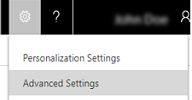
Cette rubrique présente la façon de basculer depuis le composant de liste vers l’authentification basée sur le serveur. Cette rubrique peut également aider si vous modifiez le type de déploiement SharePoint, tel que de SharePoint local à SharePoint Online.
Important
En 2015, nous avons annoncé l’obsolescence du composant de liste. Notez qu’un composant de liste n’a pas été publié pour cette version de Dynamics 365 Customer Engagement (on-premises) ou les versions précédentes du composant de liste ne sont pas prises en charge avec cette version. Si vous utilisez le composant de liste, vous devez déplacer votre gestion de documents pour l’authentification basée sur le serveur.
Passage du composant de liste à l’authentification basée sur serveur
Si votre organisation utilise déjà le composant de liste avec SharePoint pour la gestion de documents avec Dynamics 365 Customer Engagement (on-premises), vous pouvez basculer vers l’authentification basée sur serveur en suivant les étapes ci-après.
Suivez ces étapes pour configurer l’intégration basée sur serveur SharePoint qui correspond le mieux à votre type de déploiement. Pour plus d’informations, voir la rubrique appropriée pour votre déploiement SharePoint ci-dessous.
Note
Si vous avez apporté des modifications à SharePoint, comme de nouveaux serveurs SharePoint, de nouvelles collections de site, ou que vous avez migré de SharePoint en local à SharePoint Online, envisagez de désactiver les enregistrements de site SharePoint obsolètes. Lorsque vous exécutez l’assistant Activer l’intégration SharePoint basée sur un serveur, l’Assistant tente de la valider tous les sites SharePoint actifs. Pour plus d’informations : Désactiver un site
Même s’il n’est pas nécessaire pour l’authentification basée sur serveur, il est recommandé de désactiver puis de supprimer la solution de composant de liste SharePoint de la collection de sites SharePoint . Pour ce faire, une fois que vous avez confirmé que l’authentification basée sur un serveur est activée, dans un navigateur Web procédez comme suit.
- Connectez-vous à la collection de sites, cliquez sur le bouton Paramètres dans l’angle supérieur droit, puis sur Paramètres du site, puis sous Galeries du concepteur de sites Web, cliquez sur Solutions.
- Sélectionnez crmlistcomponent, puis dans la barre d’outils cliquez sur Désactiver.
- Sélectionnez à nouveau crmlistcomponent, puis dans la barre d’outils cliquez sur Supprimer.
Modifier le type de déploiement SharePoint
Une fois la migration de SharePoint vers la version en ligne ou locale terminée, désactivez les enregistrements de site SharePoint obsolètes. Cette procédure est obligatoire car, lorsque vous exécutez l’assistant Activer l’intégration SharePoint basée sur un serveur, l’assistant tente de la valider tous les sites SharePoint actifs. Pour plus d’informations : Désactiver un site
Suivez ces étapes pour configurer l’intégration basée sur serveur SharePoint qui correspond le mieux à votre type de déploiement. Pour plus d’informations, voir la section ci-dessous Passage du composant de liste à l’authentification basée sur serveur.
Désactivation d’un site
Accédez à Paramètres>Gestion des documents.
Cliquez sur SharePointSites.
Sélectionnez le site SharePoint à supprimer, puis dans la barre d’outils sélectionnez Désactiver.
Répétez l’étape trois pour tous les sites que vous souhaitez désactiver.
Que faire lorsque l’Assistant Activer l’intégration SharePoint basée sur serveur ne s’affiche pas
Si l’icône Activer l’intégration SharePoint basée sur un serveur n’apparaît pas dans la zone Gestion des documents après que vous avez désactivé tous les sites SharePoint, procédez comme suit.
Sélectionnez Recherche avancée et créez la requête suivante.
Rechercher : Sites SharePoint
Utiliser la vue enregistrée : [nouveau]
Sélectionnez la flèche vers le bas à côté de la clause Type de service et sélectionnez Supprimer pour la supprimer.

Ajoutez Statut comme nouvelle clause, sélectionnez Actif comme valeur, puis sélectionnez OK :
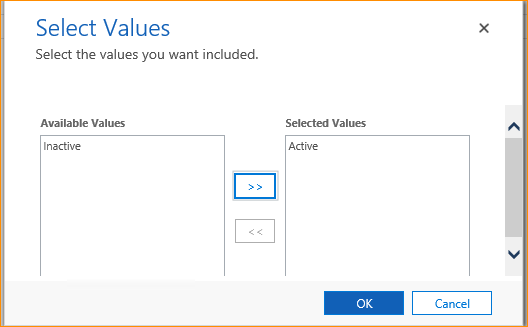
La clause Statut apparaît comme suit.
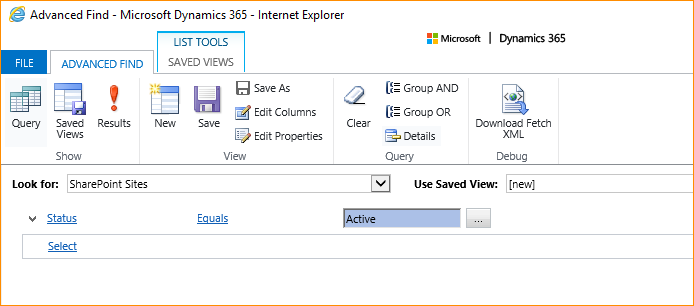
Sélectionnez Résultats. Dans la liste des sites SharePoint actifs renvoyée par la requête, sélectionnez tous les enregistrements, puis dans la barre d’outils, sélectionnez Désactiver.